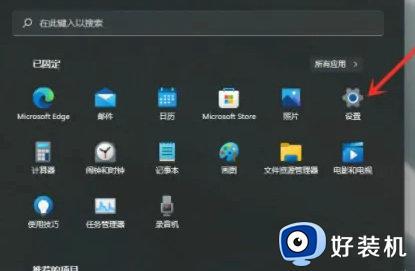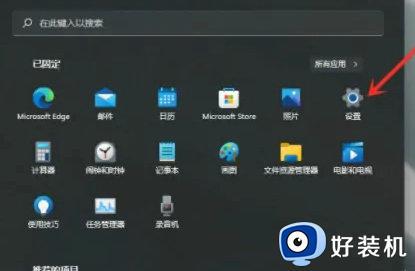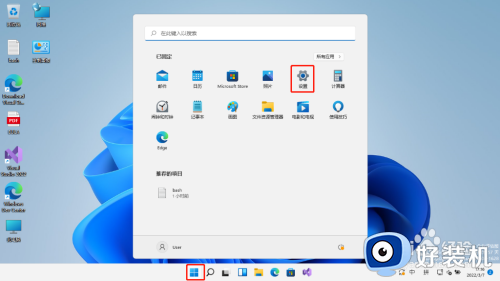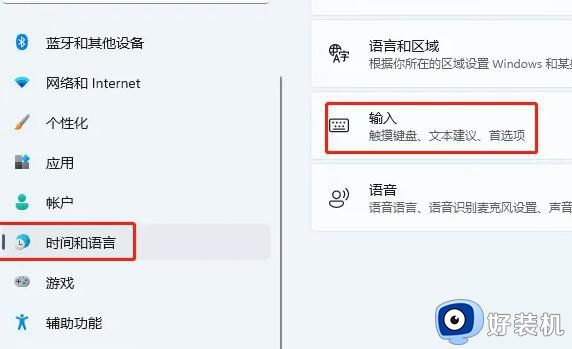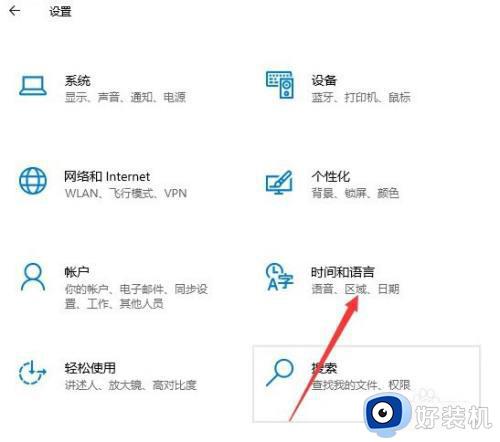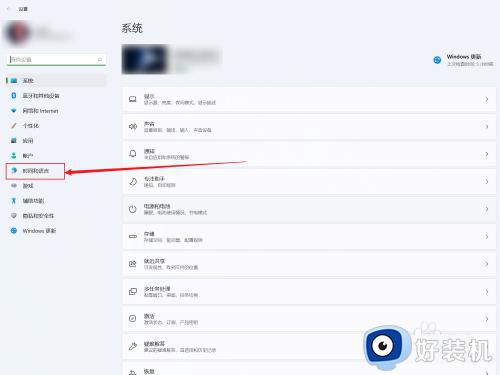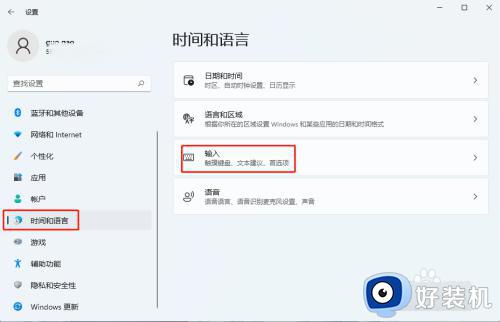win11怎么修改默认输入法 win11设置默认输入法步骤
时间:2024-01-12 10:50:27作者:xinxin
虽然win11系统中自带有微软输入法工具,但是由于用户使用不习惯的缘故,因此也会在电脑上第三方输入法软件来使用,这时win11系统默认的输入法设置就需要进行重新修改,那么win11怎么修改默认输入法呢?其实方法很简单,以下就是小编给大家分享的win11设置默认输入法步骤。
推荐下载:windows11镜像下载
具体方法:
1、打开开始菜单,点击【设置】进入win11设置界面;
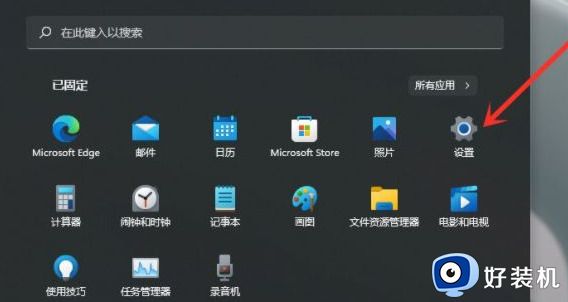
2、选择【时间和语言】,然后点击【输入】选项;
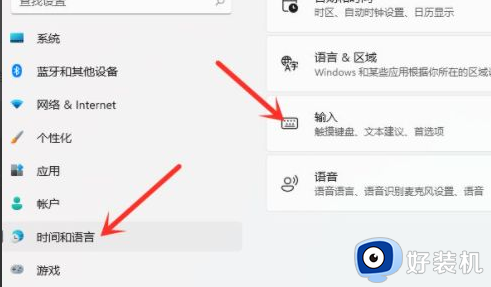
3、进入【输入】界面,点击【高级键盘设置】;
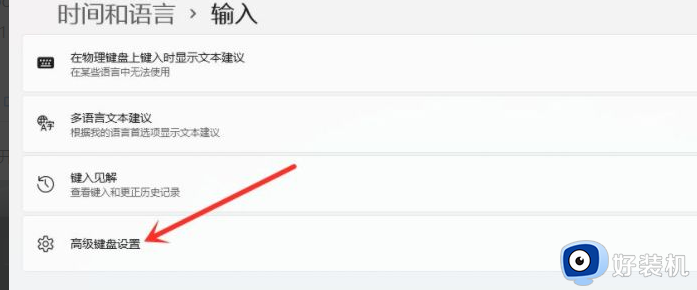
4、进入【高级键盘设置】界面,点击顶部的下拉选框,即可选择你想要的默认输入法了;
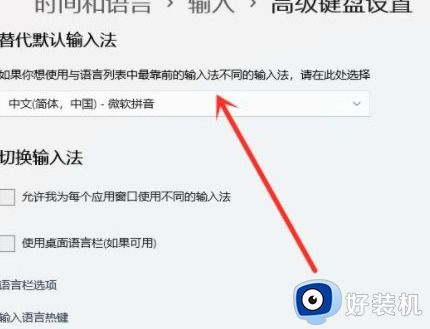
5、然后默认输入法就设置好了。
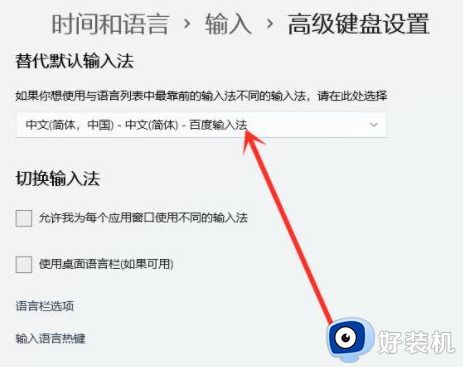
以上就是小编告诉大家的有关win11设置默认输入法步骤了,有遇到过相同问题的用户就可以根据小编的步骤进行操作了,希望能够对大家有所帮助。